1-2.CSVで一括で定期点検・修理・オーバーホール結果の削除を行う(PC限定)
定期点検・修理・オーバーホールの結果をCSVファイルを用いて一括削除ができます。
削除すると、該当する定期点検・修理・オーバーホールの添付ファイルも含め削除されます。
なお、点検データは完全に削除されるため復活することはできません。
あらかじめ、定期点検・修理・オーバーホール結果を手元に保存いただいたのち、削除いただくようお願いします。

- 1.
- 「機器リスト一括編集」ボタンをクリックします。
- 2.
- 「定期点検・修理・整備」タブをクリック。
- 3.
- 「定期点検・修理・オーバーホール一括削除」をクリックします。
- 4.
- 定期点検・修理・オーバーホール一括削除で利用するファイルを作成するための「定期点検・修理・整備登録データ作成用Excel」をダウンロードします。
- 5.
- 「登録済みの定期点検・修理・オーバーホール結果を出力する」選択により、編集可能な現在登録されている点検リストIDを出力し、そのCSVを利用して更新を行います。
-

点検リストIDは、ダイアログ前の①の画面で、絞込みを行った対象機器のみのリストで出力されます。
登録機器数が多い場合は、検索条件で絞り込みを行ってから点検リストIDを出力して頂くことで、よりスムーズに更新が行えます。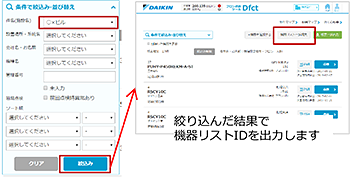
- 6.
- 4.のDfctからダウンロードしたExcelを開きます。
-

Excelのセキュリティレベルによってはマクロが正常に機能しない場合がありますので、マクロの設定を有効にしてからお使いください。
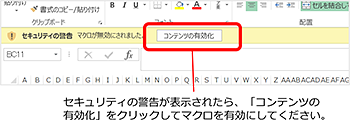
- 7.
- 「一括削除用CSV作成」シートを開き、取り出した機器リストID(5.)をExcelに反映します。
- 8.
- 削除したい明細の行を残して、他の行は削除します。
残した行の削除フラグ列には「削除」を入力します。
(グレーの網掛けで表示している「作業日 点検整備区分」以降の列は参照用であり、入力いただいてもアップロード時反映しません。削除明細を判別のための参考情報としてご利用ください)
尚、「点検明細ID」「機器リストID」列は、定期点検・修理・オーバーホール一括削除のキーとなりますので、誤って変更しないよう、注意願います。
- 9.
- 「入力が完了したら、「CSV出力」ボタンを押してください。保存先のフォルダとファイル名を指定してCSVを保存してください。
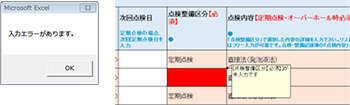
CSV出力時にエラーがある場合は、ダイアログが表示され、エラー発生のセルが赤くなります。
マウスをあわせると内容が表示されますので修正を行っていただき、再度CSV出力を行ってください。
- 10.
- 「ファイル選択」ボタンをクリックして、9.で保存したCSVファイルを選択して「アップロード」を行います。
- 11.
- アップロードが完了すると、削除確認画面が表示されます。
削除する定期点検・修理・オーバーホール明細の件数をご確認のうえ「削除する」をクリックしてください。
- 12.
- 処理に時間がかかるため、アップロードセンターで削除処理を受け付けます。
処理が完了すると画面の通知とメールでお知らせが届きますので画面を閉じてお待ちください。
- 13.
- 一括削除処理が完了すると、メールとDfct画面の通知(14.)でご案内します。
届いたメール内のURLをクリックするとアップロードセンターの画面が開きます。
(Dfctにログインしていない場合は、ログインをしてください。)
- 14.
- Dfct画面の案内は、画面右上の「設定」メニューに、通知のマークが表示します。
<マークの説明>
 正常に削除処理が終了
正常に削除処理が終了 エラーありのため、削除ができていません
エラーありのため、削除ができていません
- 15.
 が表示の場合、アップロードしたデータにエラーがあり削除ができていません。
が表示の場合、アップロードしたデータにエラーがあり削除ができていません。
「アップロードセンター」をクリックし、エラー内容を確認の上、再度アップロードをお願いします。※アップロードセンター画面を開くと、通知マークは消えます。
- 16.
- アップロードセンターが開きます。
アップロードをした日付順に並び、14日間保存されます。A 日付 ファイルをアップロードした日時 B 対象 作業の対象を表示します
「一括取り込み」「まとめて更新」「まとめて削除」「DACCS-LC取り込み」「顧客管理 一括取り込み」「顧客管理 まとめて更新」「顧客管理 まとめて削除」 「簡易点検一括登録」「簡易点検一括削除」「定期点検・修理・整備 一括取り込み」「定期点検・修理・整備 一括削除」C ファイル名 登録に使用したファイルをダウンロードできます D 状態 登録の状態を表示します E 物件 定期点検・修理・整備一括登録・一括削除では使用しません F メッセージ エラー発生時にメッセージの詳細をダウンロードできます
■アップロードファイルにエラーがある場合
Dの「状態」に「エラー」と表示され背景が赤く表示されます。
エラー発生した場合は、登録指示は自動的にキャンセルされます。
Fのエラーメッセージを開き、エラー内容をご確認願います。データを修正ののち、再度登録を行ってください。
<エラーケースの例>
- 機器リストIDや点検明細IDの不一致
- 必須項目の入力漏れ
- 選択式の項目の値(例:点検結果 等)の不一致
- 入力文字数制限
など
エラーメッセージ例


